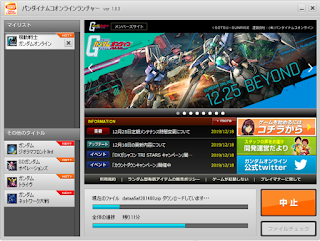Google Adsense で当ブログのアクセス元のプラットフォームを見ると、ほとんどがハイエンドモバイルデバイスとなっています。
ハイエンドモバイルデバイスとは平たく言えばスマホです。
私の場合にはスマホで検索することはあまりなく、所有するノートPCから検索することがほとんどなので、この結果は意外でした。
当ブログの内容は会社の業務で必要になるというより、趣味など個人趣向性の強いものなので、昨今の若い世代ではPCを持たない人も多いそうなので、時代を反映しているのでしょう。
当ブログのプラットフォームである Blogger も モバイルデバイス表示対応は当然されているので、特に書き手のブロガーが工夫しなければならないことはありませんが、ブログは元々 WEB 表示から始まったものなので、時代にそぐわなくなってきているのかもしれません。
私のような古い世代は気が付かないうちに昔の当然を今の当然と思い込んでしまっているので、時にこうして自分の感覚が時代に合っているのかを確認することは良いことです。
2019/12/24
2019/12/21
カンタン Go 言語 No. 2 Packages
A Tour of Go の Welcome! が終わったので、Basics の Packages に進んでみます。
こちらも実行内容的には Hello のように1行出力するものです。
本題の package については、説明の「Goのプログラムは、パッケージ( package )で構成されます。」と記述されています。
プログラムの1行目には「package main」と書かれています。
package とは英語で小包とか何かに包まれたものを言いますが、Go 言語のプログラムでは、何らかの package に属していなければならないことを示し、また package 名称をプログラム内に記述しなければならないことを示しています。
始めにしては難しい概念を説明していますが、とりあえず package は書かないといけないものと認識しておきましょう。
package の記述が必須であるため、package を削除するか、コメント化( //二重スラッシュ、/* package main */ コメント記号で囲む)するとエラーとなってプログラムは実行されません。
ちなみに Visual Studio Code で package をコメント化すると、必要なものと判断されて勝手に package がプログラムに追加されて実行されます。
こちらも実行内容的には Hello のように1行出力するものです。
本題の package については、説明の「Goのプログラムは、パッケージ( package )で構成されます。」と記述されています。
プログラムの1行目には「package main」と書かれています。
package とは英語で小包とか何かに包まれたものを言いますが、Go 言語のプログラムでは、何らかの package に属していなければならないことを示し、また package 名称をプログラム内に記述しなければならないことを示しています。
始めにしては難しい概念を説明していますが、とりあえず package は書かないといけないものと認識しておきましょう。
package の記述が必須であるため、package を削除するか、コメント化( //二重スラッシュ、/* package main */ コメント記号で囲む)するとエラーとなってプログラムは実行されません。
ちなみに Visual Studio Code で package をコメント化すると、必要なものと判断されて勝手に package がプログラムに追加されて実行されます。
繰り返し利用可能な関数電卓、それは スプレッドシート(Excelなど)
商品代金の合計などの、ざっくりとした計算する場合にはPCやスマホに付属している関数電卓が便利です。
例えば、
120(円)✕ 15(個) + 230(円)✕ 8(個)= 3,640(円)
などです。
ただし最後の「=」を押すと合計のみが画面に残って、金額や個数の計算式が残らなかったりして、誤りに気づいたり、個数を変えて計算をしなおしたりする場合には不便です。
そこでひとつの方法として、スプレッドシートを利用するという方法があります。
スプレッドシートのセルの計算式を利用することで、再利用可能になります。
知っている人は知っていますし、ああそういうことかとなりますが、私の場合にはExcelを使ったシステムも開発していたので機能としては知っていましたが、こういう使い方は思いつかなかったので目から鱗でした。
ただし Excel は有料ですので個人でインストールしているか、会社のPCなどでないと使えません。
Google の場合には個人用には無料ですので、アカウント作成しておけばこういう利用もできます。
例えば、
120(円)✕ 15(個) + 230(円)✕ 8(個)= 3,640(円)
などです。
ただし最後の「=」を押すと合計のみが画面に残って、金額や個数の計算式が残らなかったりして、誤りに気づいたり、個数を変えて計算をしなおしたりする場合には不便です。
そこでひとつの方法として、スプレッドシートを利用するという方法があります。
スプレッドシートのセルの計算式を利用することで、再利用可能になります。
 |
| Excel の場合 |
 |
| Googleドライブの Googleスプレッドシートの場合 |
知っている人は知っていますし、ああそういうことかとなりますが、私の場合にはExcelを使ったシステムも開発していたので機能としては知っていましたが、こういう使い方は思いつかなかったので目から鱗でした。
ただし Excel は有料ですので個人でインストールしているか、会社のPCなどでないと使えません。
Google の場合には個人用には無料ですので、アカウント作成しておけばこういう利用もできます。
2019/12/20
カンタン Go 言語 No.1 Hello, 世界
Google の開発した Go 言語を始めてみましょう。
入門用のサイトは日本語でもいくつかありますが、A Tour of Go という WEB画面上で実行して確認することのできるサイトで進めてみることにします。
こちらは説明が日本語になっています。
ただし説明が記述的で分かりにくいので、Go 言語から初めてプログラミングをする人でも分かりやすいように補足しながら進めてみます。
では早速 Welcome! から始めます。
画面は大きく左側が説明領域で右側がプログラム領域です。
プログラム領域の黄色部分がソースコードでプログラムを編集することもできます。
ソースコード領域の右下にある、青色の Run ボタンをクリックすることでプログラムを実行します。
早速 Run ボタンをクリックしてみましょう。
「Hello, 世界」が表示(赤枠内)にされました。
プログラム 6行目の 「fmt.Println("Hello, 世界")」が「Hello, 世界」を出力(表示)せよという命令であり、プログラムが正常に実行されたことが分ります。
プログラムの内容は編集できるので、「Hello, 世界」の内容を変更してRunすればその内容が出力されます。
Run ボタンの2つ右にある Reset ボタンをクリックすると、編集して変更する前の最初の内容に戻ります。
なお2つ目の Format ボタンはプログラムの文法(書き方の規則)に沿っているかをチェックしてくれます。とりあえず編集をしてエラー(誤り)が分からなくなるなどならなければ覚えなくても良いでしょう。
この A Tour of Go では、WEB ブラウザのみでプログラムの実行と編集も出来て便利ですが、プログラムのソースコード表示が黒色の単一色で、編集後のソースコードがそのままでは保存できず、コピーペーストでエディタなどに貼り付けて保存しなければなりません。
がっつり試してみたい場合には、IDE(統合開発環境)を使用すると良いでしょう。
IDEには GoLand という高機能なソフトがありますが、30日間の試用後に有償版を購入しなければなりませんので、とりあえずは Visual Studio Code を利用すると良いでしょう。
Go 言語用のプラグインを取り込むことで、Go 言語の開発が可能になります。
プラグインの取り込みは、それほど煩雑ではありません。
次のサイトが参考になります。
VSCodeでGo言語の開発環境を構築する
ぼちぼち続きを進めてみたいと思います。
入門用のサイトは日本語でもいくつかありますが、A Tour of Go という WEB画面上で実行して確認することのできるサイトで進めてみることにします。
こちらは説明が日本語になっています。
ただし説明が記述的で分かりにくいので、Go 言語から初めてプログラミングをする人でも分かりやすいように補足しながら進めてみます。
では早速 Welcome! から始めます。
画面は大きく左側が説明領域で右側がプログラム領域です。
プログラム領域の黄色部分がソースコードでプログラムを編集することもできます。
ソースコード領域の右下にある、青色の Run ボタンをクリックすることでプログラムを実行します。
早速 Run ボタンをクリックしてみましょう。
「Hello, 世界」が表示(赤枠内)にされました。
プログラム 6行目の 「fmt.Println("Hello, 世界")」が「Hello, 世界」を出力(表示)せよという命令であり、プログラムが正常に実行されたことが分ります。
プログラムの内容は編集できるので、「Hello, 世界」の内容を変更してRunすればその内容が出力されます。
Run ボタンの2つ右にある Reset ボタンをクリックすると、編集して変更する前の最初の内容に戻ります。
なお2つ目の Format ボタンはプログラムの文法(書き方の規則)に沿っているかをチェックしてくれます。とりあえず編集をしてエラー(誤り)が分からなくなるなどならなければ覚えなくても良いでしょう。
この A Tour of Go では、WEB ブラウザのみでプログラムの実行と編集も出来て便利ですが、プログラムのソースコード表示が黒色の単一色で、編集後のソースコードがそのままでは保存できず、コピーペーストでエディタなどに貼り付けて保存しなければなりません。
がっつり試してみたい場合には、IDE(統合開発環境)を使用すると良いでしょう。
IDEには GoLand という高機能なソフトがありますが、30日間の試用後に有償版を購入しなければなりませんので、とりあえずは Visual Studio Code を利用すると良いでしょう。
Go 言語用のプラグインを取り込むことで、Go 言語の開発が可能になります。
プラグインの取り込みは、それほど煩雑ではありません。
次のサイトが参考になります。
VSCodeでGo言語の開発環境を構築する
ぼちぼち続きを進めてみたいと思います。
ガンダムオンラインを始めてみた
今更ですがガンダムオンラインを始めてみました。
バンダイナムコIDを登録するところから開始します。
バンダイナムコオンラインランチャーというもので利用するゲームを管理するらしく、まずはガンダムオンラインをインストールします。
では早速ゲーム開始とボタンをクリックしますが、アップデートが必要らしく10分ほど待ちます。
ようやくアップデートが終了して、ゲーム開始しますがここで問題が発生。
ん?、そんなに解像度が低かったかなと思ってPCの設定を確認します。
やっぱり設定の解像度はそんなに低くありません。
ググると「テキスト、アプリ、その他の項目のサイズを変更する」を100%に設定すると良いという情報があったので変更するとゲームを実行できました。
ただこの設定では通常の画面のアイコン、文字サイズが小さくなりすぎるので、ゲーム実行時だけ変更して、終わったら戻すという作業が必要になり面倒ですねえ。
音量ボリュームの設定でそのまま音が聞こえてくるので、音量は小さめに設定しておいたほうが良さそうです。
ゲーム中は全画面を専有されて他のアプリに切り替えられなくなるので、時間があったらクラウドのインスタンスを立ち上げてインストールしてみますかねえ。
バンダイナムコIDを登録するところから開始します。
バンダイナムコオンラインランチャーというもので利用するゲームを管理するらしく、まずはガンダムオンラインをインストールします。
では早速ゲーム開始とボタンをクリックしますが、アップデートが必要らしく10分ほど待ちます。
ようやくアップデートが終了して、ゲーム開始しますがここで問題が発生。
ん?、そんなに解像度が低かったかなと思ってPCの設定を確認します。
やっぱり設定の解像度はそんなに低くありません。
ググると「テキスト、アプリ、その他の項目のサイズを変更する」を100%に設定すると良いという情報があったので変更するとゲームを実行できました。
ただこの設定では通常の画面のアイコン、文字サイズが小さくなりすぎるので、ゲーム実行時だけ変更して、終わったら戻すという作業が必要になり面倒ですねえ。
音量ボリュームの設定でそのまま音が聞こえてくるので、音量は小さめに設定しておいたほうが良さそうです。
ゲーム中は全画面を専有されて他のアプリに切り替えられなくなるので、時間があったらクラウドのインスタンスを立ち上げてインストールしてみますかねえ。
2019/12/18
AdSense が再申請で承認された
当ブログの収益化のため AdSense の申請をしていて、1回目の申請ではコンテンツ不足のため非承認という結果で、再申請して承認されました。
現在でもコンテンツは多くないですが、申請当時はさらにAmazon商品レビューを追加した程度だったので、時間を置いてポツポツと記事を追加していって再申請しました。
再申請には少なくとも2週間は空けたほうが良いという意見を見て、自分の場合にはコンテンツも多くないので収益といっても知れていると分かっていたので、1ヶ月程経ったところで申請しました。
コンテンツ記事は2000文字は必要などという意見もありましたが、長い文章が得意という訳ではないし、短くても役には立つと考えて最近はこだわらなくなりました。
ただ文字ばかりでは伝わりにくいと思ったので、なるべく図などを挿入してイメージし易くなることは気をつけました。
電動キックボードのようにYouTubeと連動した記事もあります。
最近 Google の検索アルゴリズムが変更されて、SEOに特化していたサイトでは大きく検索数を落としたところも多いと聞きますが、Google の公式ドキュメントにも書かれているようにユーザーにとって役に立つという原点に立ち返れば良いと思いました。
小手先のテクニックは通じなくなりますので、むしろ品質の悪いサイトに検索結果で邪魔されていた良質なサイトが本来居るべき上位に表示されるようになって健全化するのでしょう。
 |
| 1回目申請結果通知(非承認) |
 |
| 非承認理由 |
 |
| 2回目申請結果通知(承認) |
再申請には少なくとも2週間は空けたほうが良いという意見を見て、自分の場合にはコンテンツも多くないので収益といっても知れていると分かっていたので、1ヶ月程経ったところで申請しました。
コンテンツ記事は2000文字は必要などという意見もありましたが、長い文章が得意という訳ではないし、短くても役には立つと考えて最近はこだわらなくなりました。
ただ文字ばかりでは伝わりにくいと思ったので、なるべく図などを挿入してイメージし易くなることは気をつけました。
電動キックボードのようにYouTubeと連動した記事もあります。
最近 Google の検索アルゴリズムが変更されて、SEOに特化していたサイトでは大きく検索数を落としたところも多いと聞きますが、Google の公式ドキュメントにも書かれているようにユーザーにとって役に立つという原点に立ち返れば良いと思いました。
小手先のテクニックは通じなくなりますので、むしろ品質の悪いサイトに検索結果で邪魔されていた良質なサイトが本来居るべき上位に表示されるようになって健全化するのでしょう。
YouTube プレミアムに入っていたら、Google Nest Mini 無料プレゼントのメールが来た(ポチった)
YouTube をスマホで起動したときに、Google Nest Mini 無料プレゼントの通知画面が出てきたので、既にあることは知っていましたが、忙しかったのでスルーしてました。
今日メールの通知が改めて来たので、購入(無料)しました。
通知メールの「ギフトを受け取る」をクリックして、購入画面に進みます。
購入画面には通常の製品金額が表示されていますが、購入をクリックして進みます(画面は撮り忘れました)
購入画面の Google Nest Mini の下に「Reward: YouTube Nest Mini Offer.」が表示されて製品金額のマイナス金額が入っていて無料になることが分ります。
配送先を選択すると国際優先便 \0 と表示されて、配送料が無料となることが分ります。
配送料まで無料とはすごいですね。
ちなみに配送先は千葉県になります。離島なんかでも無料にするのか興味があります。
国際便ということもあって到着は 1週間程度は掛かりそうですが、今から楽しみです。
(12/23追記:出荷元が香港となっていました。うまくいけば数日程度で到着するでしょう。)
購入決定の画面でクーポンコードを入力できますが、割引が適用されて合計金額が既に\0と表示されているので、そのまま購入しました。
後でクーポンコードのメールが送られてきていたことに気づいて焦りましたが、注文詳細メールにも合計 \0 と表示されているので多分大丈夫なんでしょう。
さすがの Google でも急遽の対応ということで混乱したということでしょうか。
今日メールの通知が改めて来たので、購入(無料)しました。
通知メールの「ギフトを受け取る」をクリックして、購入画面に進みます。
購入画面には通常の製品金額が表示されていますが、購入をクリックして進みます(画面は撮り忘れました)
購入画面の Google Nest Mini の下に「Reward: YouTube Nest Mini Offer.」が表示されて製品金額のマイナス金額が入っていて無料になることが分ります。
配送先を選択すると国際優先便 \0 と表示されて、配送料が無料となることが分ります。
配送料まで無料とはすごいですね。
ちなみに配送先は千葉県になります。離島なんかでも無料にするのか興味があります。
国際便ということもあって到着は 1週間程度は掛かりそうですが、今から楽しみです。
(12/23追記:出荷元が香港となっていました。うまくいけば数日程度で到着するでしょう。)
購入決定の画面でクーポンコードを入力できますが、割引が適用されて合計金額が既に\0と表示されているので、そのまま購入しました。
後でクーポンコードのメールが送られてきていたことに気づいて焦りましたが、注文詳細メールにも合計 \0 と表示されているので多分大丈夫なんでしょう。
さすがの Google でも急遽の対応ということで混乱したということでしょうか。
Oracle技術者が不足しているらしい
日経 XTECH の記事(全記事内容は有料会員のみ閲覧可)によると Oracle DB を利用する企業で技術者不足になっているとのこと。
元々Oracle DB技術者が十分に居たことは無いと思うので、最近それが顕在化しているということでしょう。
クラウドの場合には、DB 管理部分をクラウド製品側で提供する機能があるので、運用管理が減る傾向にあることも一因でしょう。
DB といえば とりあえず Oracle を導入しておこうといった風潮もあって、かつてかなり導入されたと思われます。
Oracle のサポート費用は高額なので、システム要件に対してオーバースペックな場合には別製品に乗り換えたケースもあるでしょうが、そのままずるずると引き継がれているものもあります。
DB の移行はプログラムの書き換えなど、かなり敷居が高くなるので、システムを全面的に作新する際にDB製品も変更することはし易くても、DB のみを移行対象とすることは難しい。
とはいえ 汎用機、オフコンの COBOL などが未だに存在するように、Oracle DB が直ぐに廃れるなんていうことはなく、緩やかに変わっていくのでしょう。
元々Oracle DB技術者が十分に居たことは無いと思うので、最近それが顕在化しているということでしょう。
クラウドの場合には、DB 管理部分をクラウド製品側で提供する機能があるので、運用管理が減る傾向にあることも一因でしょう。
DB といえば とりあえず Oracle を導入しておこうといった風潮もあって、かつてかなり導入されたと思われます。
Oracle のサポート費用は高額なので、システム要件に対してオーバースペックな場合には別製品に乗り換えたケースもあるでしょうが、そのままずるずると引き継がれているものもあります。
DB の移行はプログラムの書き換えなど、かなり敷居が高くなるので、システムを全面的に作新する際にDB製品も変更することはし易くても、DB のみを移行対象とすることは難しい。
とはいえ 汎用機、オフコンの COBOL などが未だに存在するように、Oracle DB が直ぐに廃れるなんていうことはなく、緩やかに変わっていくのでしょう。
2019/12/15
まだまだ Java のシステムは健在
プログラミング言語のJavaは、もうオワコンなどと評されることもありますが金融業を見るとまだまだ健在です。
むしろミッション・クリティカルでなければ推奨としているところもあるほど。
今はなき Sun Microsystems から権利を引き継いだ、Oracle が JDK のサポートを変更したり、主要な統合開発環境の Eclipse の主幹が 明示的にIBM になるなど、採用する企業から見ると不安もありますが、普及しだして10年以上の実績があることと、Microsoft の .Net 以外に基幹系に使えるライバルが居ないことも要因でしょう。
そういえば私が9年前にJava の Web Component Developer の資格を取っていたのを思い出しました。まだ当時は Sun でしたねえ。
むしろミッション・クリティカルでなければ推奨としているところもあるほど。
今はなき Sun Microsystems から権利を引き継いだ、Oracle が JDK のサポートを変更したり、主要な統合開発環境の Eclipse の主幹が 明示的にIBM になるなど、採用する企業から見ると不安もありますが、普及しだして10年以上の実績があることと、Microsoft の .Net 以外に基幹系に使えるライバルが居ないことも要因でしょう。
そういえば私が9年前にJava の Web Component Developer の資格を取っていたのを思い出しました。まだ当時は Sun でしたねえ。
2019/12/12
GoPro の動画ファイルをPCに速く簡単に保存できない。
GoPro で撮った動画ファイルをPCの動画編集ソフトで使用するにはPCへ動画ファイルを保存することが必要になります。
GoProにはGoPro Plus で提供されるクラウド上に自動または手動で転送する機能がありますが、どうもスマホにインストールした GoProアプリへ独自の形式で一旦保存してから、クラウドへアップロードしているようで、時間が掛かります。
GoPro Plus のクラウドメディアはGoPro のコンテストに参加するなどの場合には良いかもしれませんが、特にファイルの管理がし易い訳ではないので、私の場合にはとりあえず元のメディアファイルは Google Drive 上に保存して、自分の PC 上で YouTube 用などに編集するというように運用しています。
GoPro スマホアプリとGoPro 本体の Bluetooth 接続がなかなか繋がらずイライラするという理由もあります。
手順でいうと、GoPro 本体から MicroSD を抜き出して、直接PCに挿し込んでメディアファイルをコピーするという方式です。
GoPro スマホアプリのアップデートで改善されると良いんですけどねえ。
GoProにはGoPro Plus で提供されるクラウド上に自動または手動で転送する機能がありますが、どうもスマホにインストールした GoProアプリへ独自の形式で一旦保存してから、クラウドへアップロードしているようで、時間が掛かります。
GoPro Plus のクラウドメディアはGoPro のコンテストに参加するなどの場合には良いかもしれませんが、特にファイルの管理がし易い訳ではないので、私の場合にはとりあえず元のメディアファイルは Google Drive 上に保存して、自分の PC 上で YouTube 用などに編集するというように運用しています。
GoPro スマホアプリとGoPro 本体の Bluetooth 接続がなかなか繋がらずイライラするという理由もあります。
手順でいうと、GoPro 本体から MicroSD を抜き出して、直接PCに挿し込んでメディアファイルをコピーするという方式です。
GoPro スマホアプリのアップデートで改善されると良いんですけどねえ。
2019/12/05
電動キックボードのシェアリング・サービス WIND に乗ってみた
電動キックボードなるものがあると、YouTube で見て興味を持ち、シェアリング・サービス の実証実験が千葉市で行われていると聞いて行ってきました。
乗車の様子は YouTube にアップロードしたのでそちらをご覧ください。
千葉市に電動キックボードが配置されているステーションの場所は、稲毛海浜公園内と海浜幕張駅周辺になりますが、今回は稲毛海浜公園に行きました。
乗車には原動機付自転車の所持が必要であり、実証実験でも指定された公道を通行できますが、自動車と一緒に走るのは怖さがあるので、稲毛海浜公園を選択しました。
実証実験に使われているのは WIND というサービスです。
乗車には スマフォでWIND の専用アプリをダンロードして使用する必要があります。
支払いはクレジットカードまたはデビットカードになり、現金は使えません。
ステーションに着いたら、乗車するキックボードのQRコードを読み込んでロックを解除して使用できるようになります。
クレジットカードは事前の登録が可能ですが、初めてロック解除するときに、運転免許の登録が必要らしく面倒でした。
WIND 3.0 という最新版のモデルが発表されていますが、稲毛海浜公園に配備されているのは旧型のようで残念でした。
走行は初めてでしたが、昔スケートボードに乗っていたからか、スムーズに運転できました。
ブレーキが左手ハンドルバーの赤いスイッチを押すと掛かりますが、これは前輪用のようです。
ボードタイプの前輪ブレーキは慣れていないので、つんのめるような感覚がありました。
実際転倒するほど強くないと思いますが、注意はしたほうが良いでしょう。
後輪ブレーキは後輪の上にあるカバーのようなものを踏んで後輪と接触させて摩擦で止めるものでした。
WIND 3.0 ではハンドルに自転車のブレーキのようなレバーが付いているので、ブレーキの方式が変更されたのかもしれません。
走行速度は稲毛海浜公園では15kmに抑えられているとのことで、怖さを感じるまでは速くなくて快適に走行できました。
海沿いの1本道で広さもあって乗りやすいですが、道を人が横切ったり、未知の真ん中を人が歩いていたりするので注意が必要です。
工事用のブルドーザーなどもすれ違ったりします。
砂浜沿いなので、道に砂が乗っていて、スリップはしませんでしたが、ブレーキが掛かったように重くなったりとこれも注意をしましょう。
稲毛海浜公園では他に内側の細い道も通行できますが、木が沿道に茂っている曲がった道で見通しが悪いので止めておきました。
千葉市の電動キックボード実証実験のページには料金体系に分刻みのスタンダード料金とライドパス料金という1時間、1日で使えるものが掲載されていましたが、ロック解除時に料金体系を選択できなくて、分単位のカウントアップが始まりました。
1時間パスを使おうと思っていたので、これは困りました。
あと走行を中断したときに料金カウントも中断できる機能があって、使ってみましたが料金カウントアップは表示されていて、機能していないようでした。
最後に走行終了(ライド終了)のボタンをWINDアプリでクリックしてキックボードをステーションに返却します。
ここで読み込み中という表示が続いて(30秒くらい?)課金が止まらなくなったら困ると思いましたが、しばらくして完了しました。
さらにステーションに返却した証拠写真を送るようにアプリに表示が出てスマホのカメラで撮影して送信しました。
料金は30分程で950円でした、結構高いですね。
アプリの履歴を見ると走行距離は19kmでした。結構走っていました。
アプリの細かい出来や料金など改善点はありますが、電動キックボードのシェアリング・サービスは可能制のある仕組みと感じました。
※千葉市のWIND実証実験が2020年4月30日で終了したため現在は乗れません
乗車の様子は YouTube にアップロードしたのでそちらをご覧ください。
千葉市に電動キックボードが配置されているステーションの場所は、稲毛海浜公園内と海浜幕張駅周辺になりますが、今回は稲毛海浜公園に行きました。
乗車には原動機付自転車の所持が必要であり、実証実験でも指定された公道を通行できますが、自動車と一緒に走るのは怖さがあるので、稲毛海浜公園を選択しました。
実証実験に使われているのは WIND というサービスです。
乗車には スマフォでWIND の専用アプリをダンロードして使用する必要があります。
支払いはクレジットカードまたはデビットカードになり、現金は使えません。
ステーションに着いたら、乗車するキックボードのQRコードを読み込んでロックを解除して使用できるようになります。
クレジットカードは事前の登録が可能ですが、初めてロック解除するときに、運転免許の登録が必要らしく面倒でした。
WIND 3.0 という最新版のモデルが発表されていますが、稲毛海浜公園に配備されているのは旧型のようで残念でした。
走行は初めてでしたが、昔スケートボードに乗っていたからか、スムーズに運転できました。
ブレーキが左手ハンドルバーの赤いスイッチを押すと掛かりますが、これは前輪用のようです。
ボードタイプの前輪ブレーキは慣れていないので、つんのめるような感覚がありました。
実際転倒するほど強くないと思いますが、注意はしたほうが良いでしょう。
後輪ブレーキは後輪の上にあるカバーのようなものを踏んで後輪と接触させて摩擦で止めるものでした。
WIND 3.0 ではハンドルに自転車のブレーキのようなレバーが付いているので、ブレーキの方式が変更されたのかもしれません。
走行速度は稲毛海浜公園では15kmに抑えられているとのことで、怖さを感じるまでは速くなくて快適に走行できました。
海沿いの1本道で広さもあって乗りやすいですが、道を人が横切ったり、未知の真ん中を人が歩いていたりするので注意が必要です。
工事用のブルドーザーなどもすれ違ったりします。
砂浜沿いなので、道に砂が乗っていて、スリップはしませんでしたが、ブレーキが掛かったように重くなったりとこれも注意をしましょう。
稲毛海浜公園では他に内側の細い道も通行できますが、木が沿道に茂っている曲がった道で見通しが悪いので止めておきました。
千葉市の電動キックボード実証実験のページには料金体系に分刻みのスタンダード料金とライドパス料金という1時間、1日で使えるものが掲載されていましたが、ロック解除時に料金体系を選択できなくて、分単位のカウントアップが始まりました。
1時間パスを使おうと思っていたので、これは困りました。
あと走行を中断したときに料金カウントも中断できる機能があって、使ってみましたが料金カウントアップは表示されていて、機能していないようでした。
最後に走行終了(ライド終了)のボタンをWINDアプリでクリックしてキックボードをステーションに返却します。
ここで読み込み中という表示が続いて(30秒くらい?)課金が止まらなくなったら困ると思いましたが、しばらくして完了しました。
さらにステーションに返却した証拠写真を送るようにアプリに表示が出てスマホのカメラで撮影して送信しました。
料金は30分程で950円でした、結構高いですね。
アプリの履歴を見ると走行距離は19kmでした。結構走っていました。
アプリの細かい出来や料金など改善点はありますが、電動キックボードのシェアリング・サービスは可能制のある仕組みと感じました。
登録:
コメント (Atom)